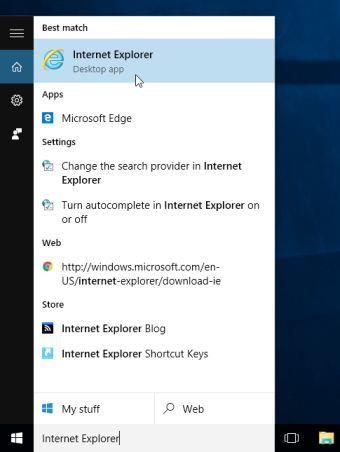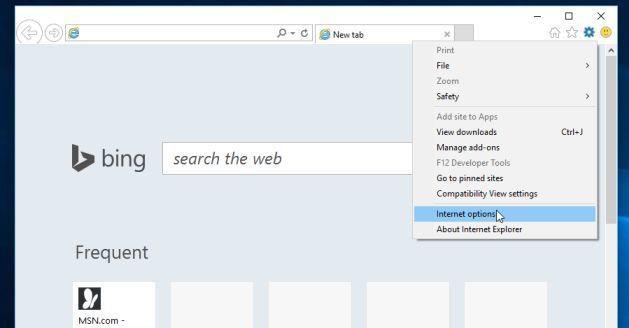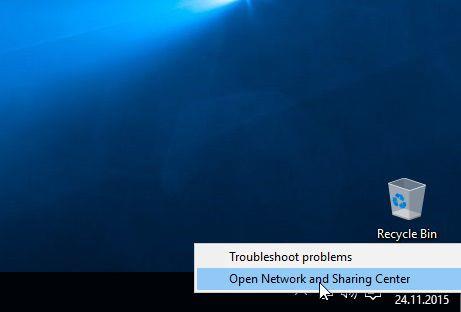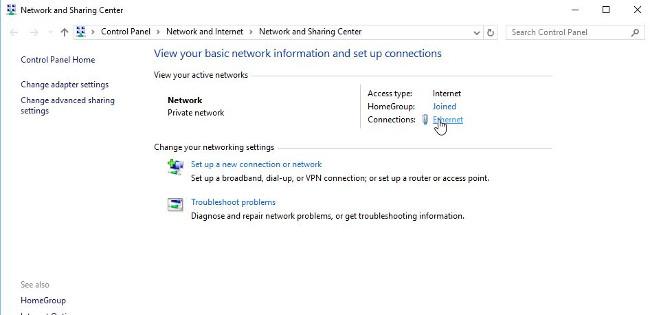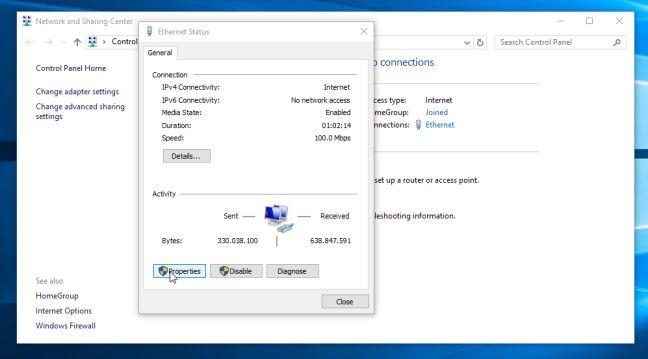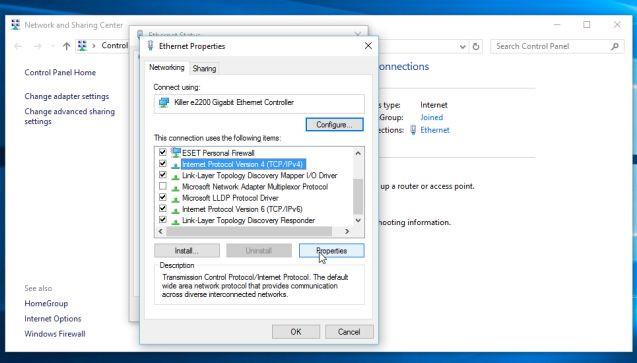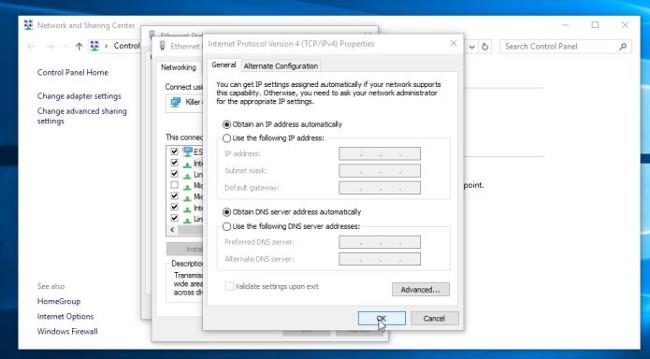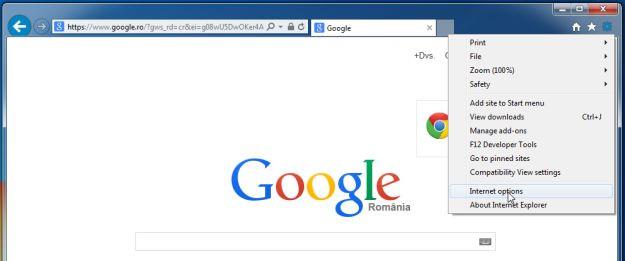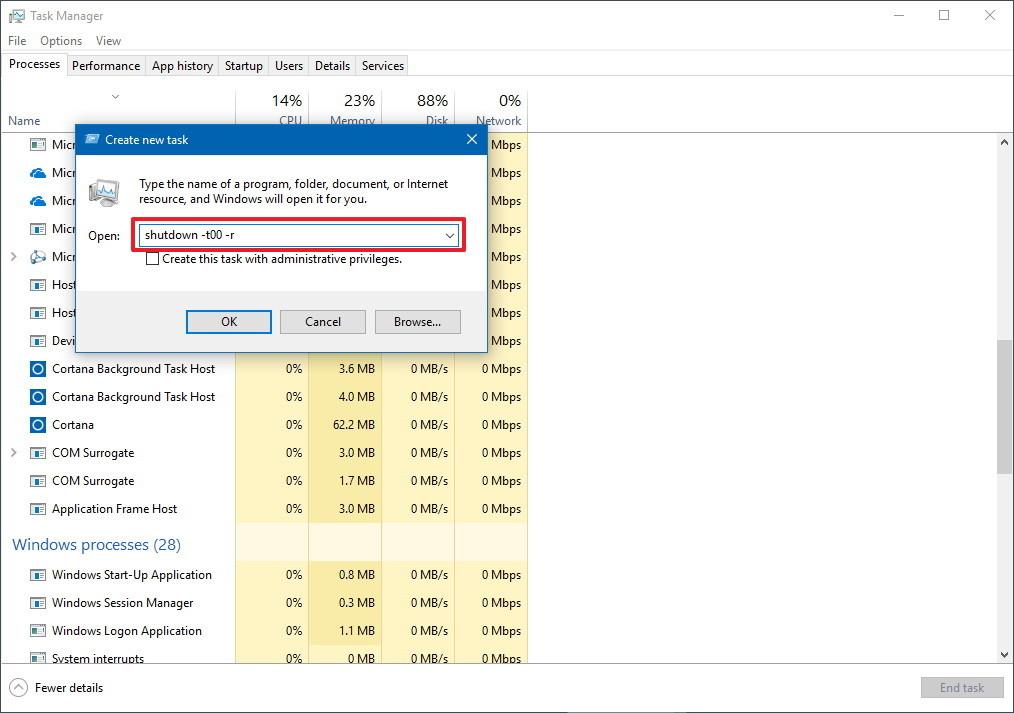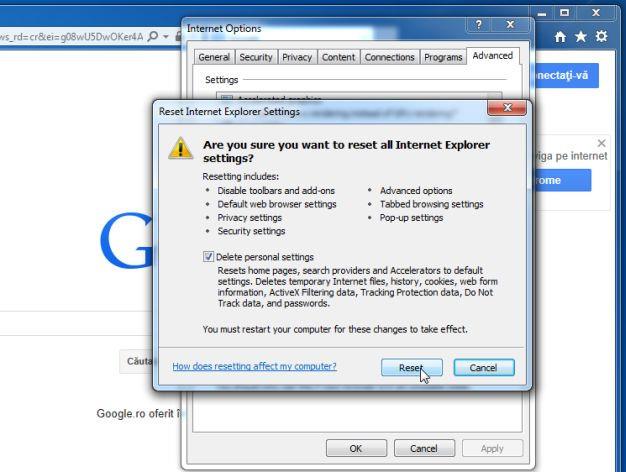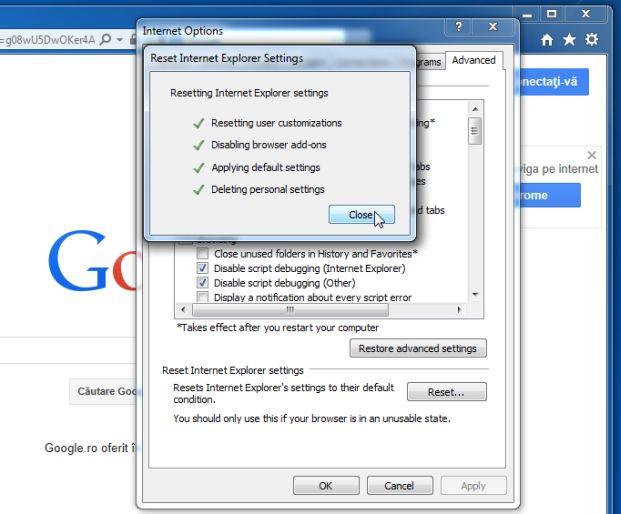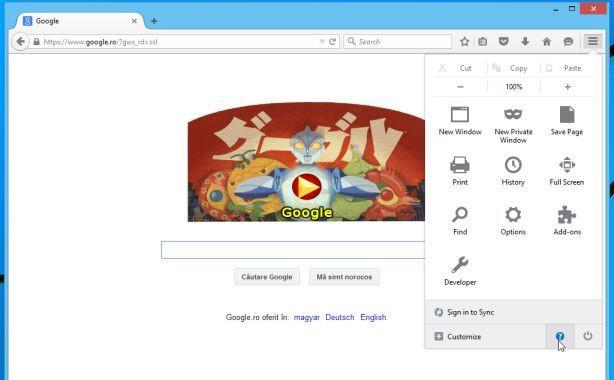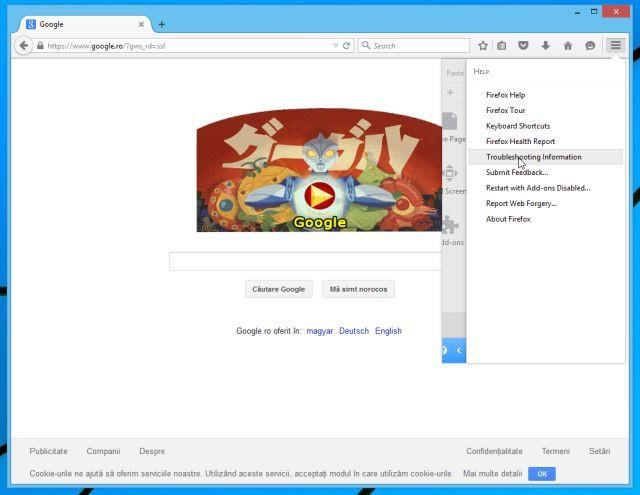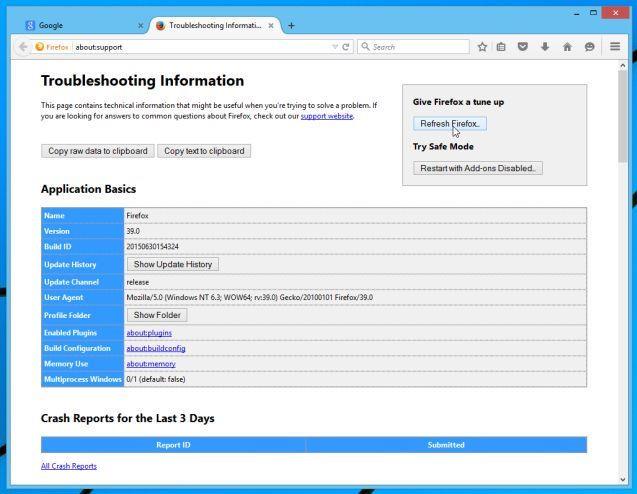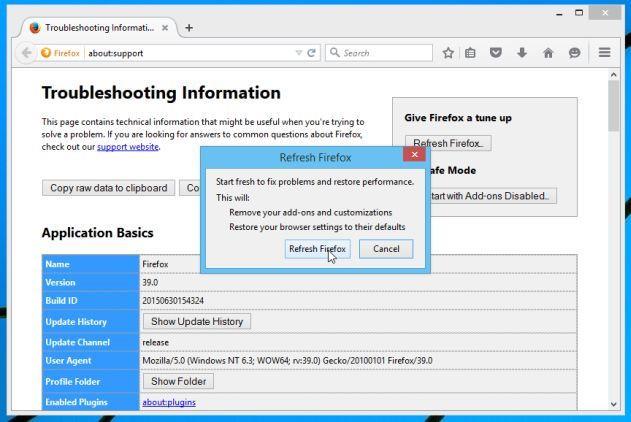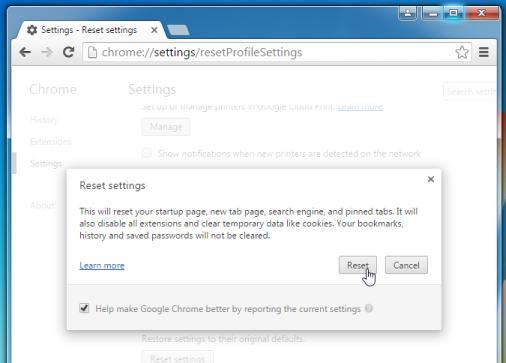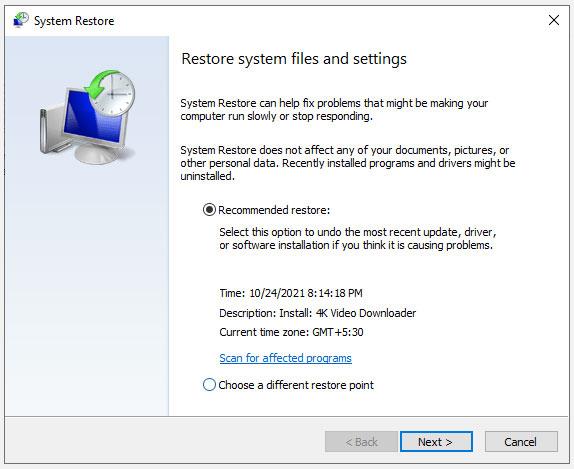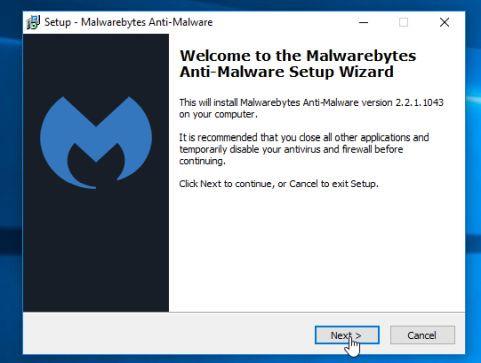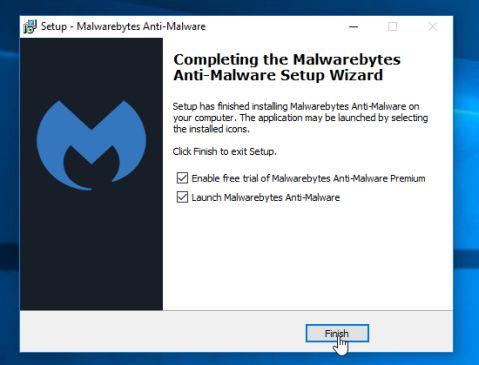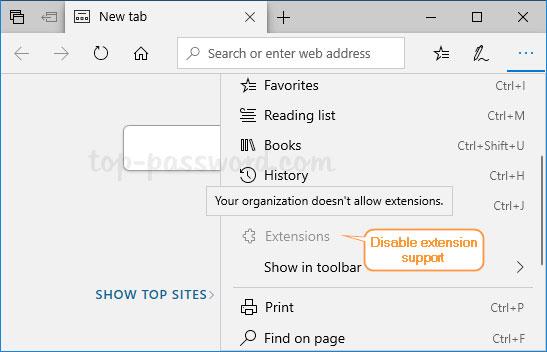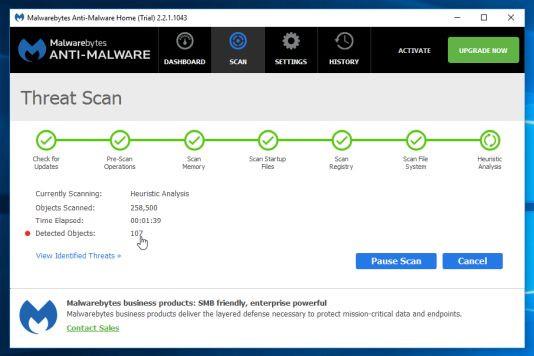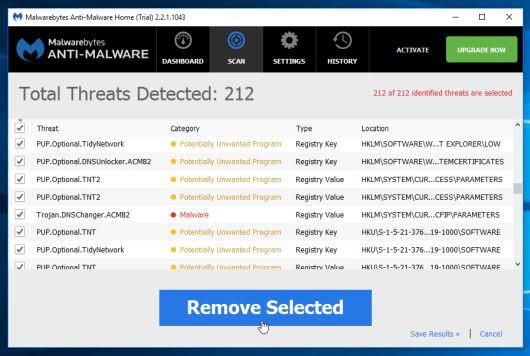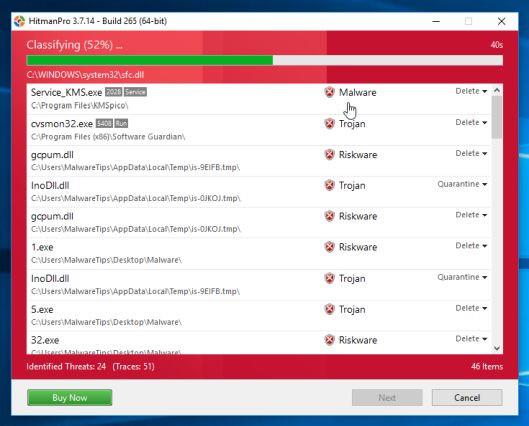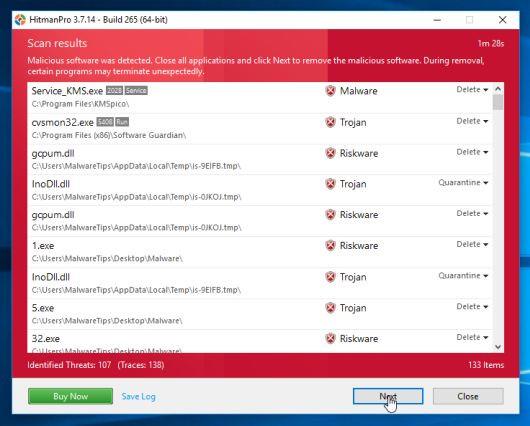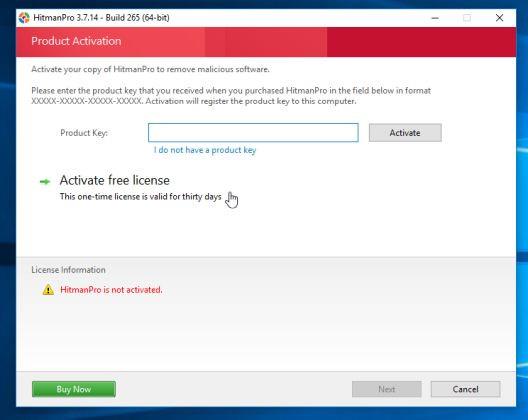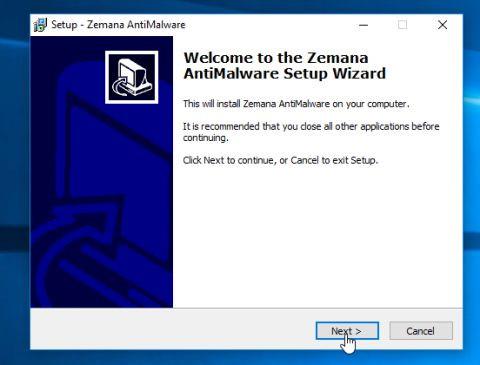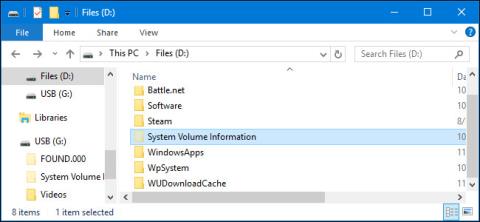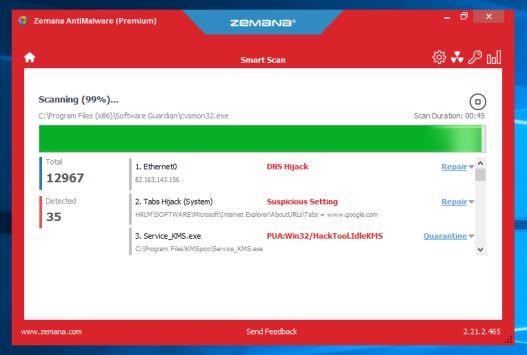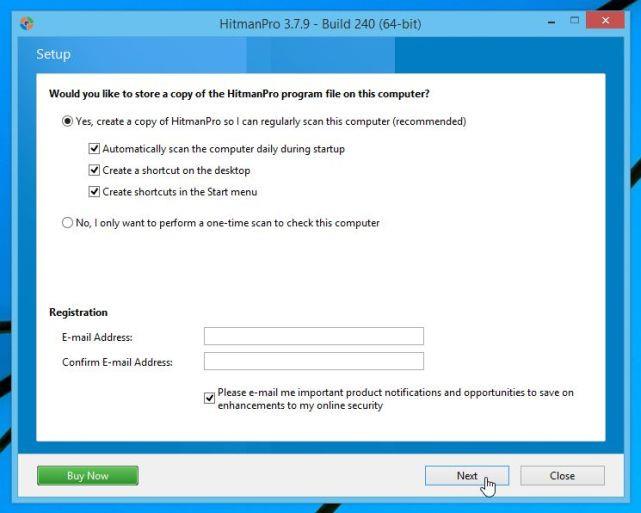Jos olet juuri "puhdistanut" haittaohjelman (haittaohjelmat) tietokoneeltasi ja huomaat, että et voi muodostaa yhteyttä Internetiin, on todennäköistä, että välityspalvelimen tai DNS (Domain Name System) -asetuksia on muutettu. haittaohjelma on muuttanut ( haittaohjelma).
Kun mainosohjelma hyökkää järjestelmään, se muuttaa välityspalvelimen tai DNS-asetuksia lisätäkseen haitallisia osoitteita ja ohjaa selaimen uudelleen tai näyttää mainoksia, kun käytät Internetiä.
Vaikka mainosohjelma on poistettu, DNS-palvelimen haitallinen osoite säilyy, ja sinun on nollattava se manuaalisesti, jotta voit muodostaa yhteyden Internetiin.
Vaihe 1: Muuta välityspalvelin oletusasetuksiin
Välityspalvelinasetuksia käytetään ilmoittamaan tietokoneellesi välittäjän (tunnetaan myös nimellä välityspalvelin) verkko-osoite.
Oletuksena selaimesi tunnistaa välityspalvelimen asetukset automaattisesti. Jos kuitenkin on "hyökkäys"-mainoksia, se muuttaa alkuperäiset asetukset " haitallisiksi " osoitteiksi . Siksi sinun on asetettava välityspalvelin alkuperäisiin oletusasetuksiin perinteisen menetelmän mukaisesti.
1. Avaa Internet Explorer -selain napsauttamalla Käynnistä-painiketta, kirjoita avainsana Internet Explorer Haku-ruutuun, napsauta hakutulosluettelossa Internet Explorer.
Jos käytät Windows 10:tä, voit tehdä hakuja Internet Explorerista suoraan kirjoittamalla hakuruutuun.
2. Napsauta Internet Explorer -selainikkunan oikeassa yläkulmassa olevaa hammasrataskuvaketta ja valitse Internet-asetukset.
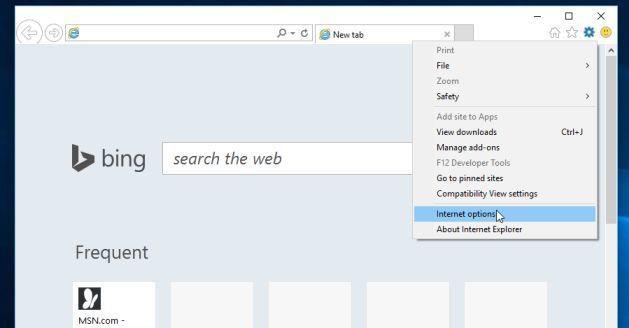
3. Napsauta Internet-asetukset-valintaikkunassa Yhteydet- välilehteä ja napsauta sitten LAN-asetukset .
Poista valinta Käytä välityspalvelinta lähiverkossasi ja napsauta sitten OK tallentaaksesi muutokset.
Vaihe 2: Vaihda DNS alkuperäisiin oletusasetuksiin
1. Avaa Verkko- ja jakamiskeskus-ikkuna napsauttamalla hiiren kakkospainikkeella verkkoyhteyskuvaketta näytön oikeassa alakulmassa ja valitsemalla sitten Avaa verkko- ja jakamiskeskus .
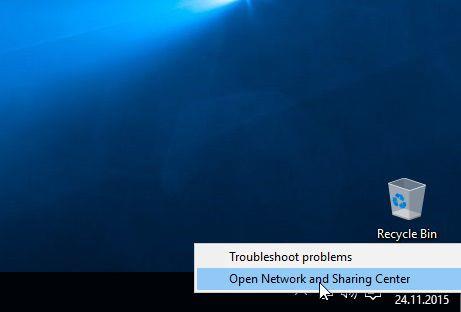
2. Napsauta Verkko- ja jakamiskeskus -ikkunassa ja valitse käyttämäsi yhteys, kuten Ethernet alla olevassa esimerkissä.
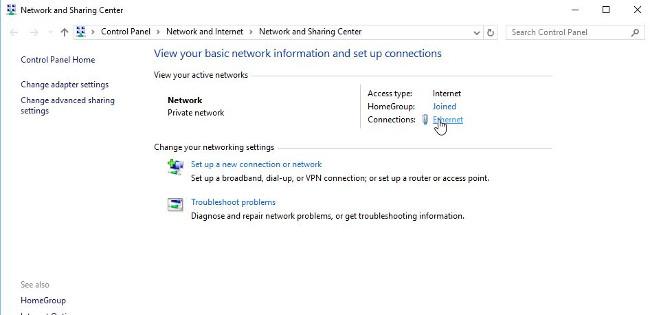
3. Napsauta seuraavassa ikkunassa Ominaisuudet -painiketta avataksesi yhteyden ominaisuuksien ikkunan.
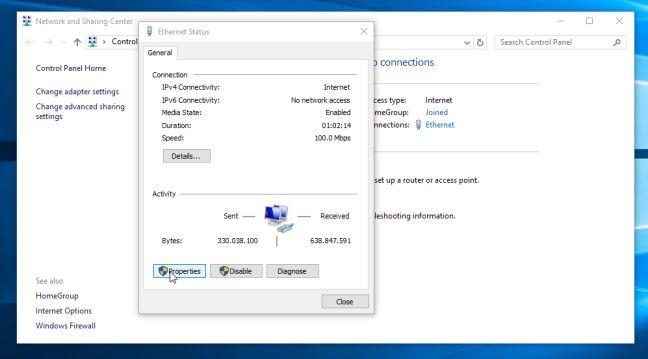
4. Napsauta Internet Protocol Version 4 (TCP/IPv4) ja napsauta sitten Ominaisuudet- painiketta .
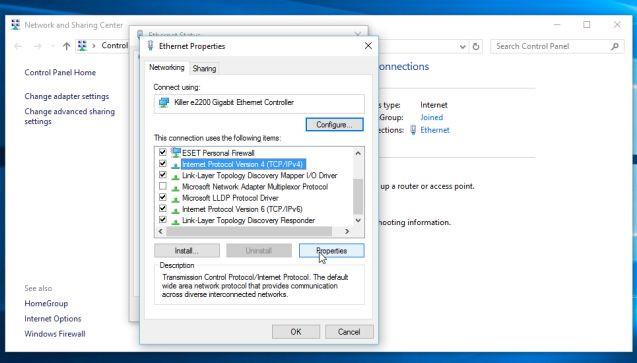
5. Napsauta seuraavassa ikkunassa Hanki IP-osoite automaattisesti ja Hae DNS-palvelimen osoite automaattisesti ja napsauta sitten OK.
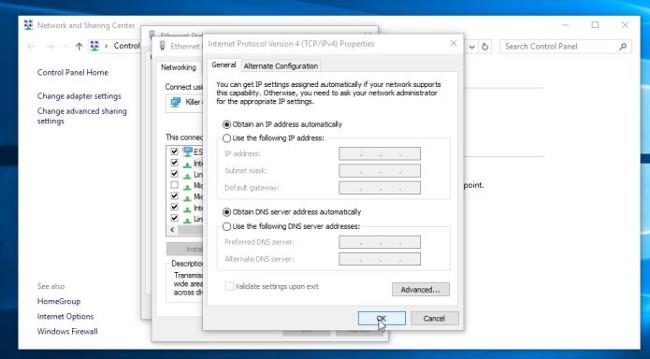
Vaihe 3: Palauta selain alkuperäiseen oletustilaan
- Internet Explorer -selain:
Voit palauttaa Internet Explorer -selaimen alkuperäiseen oletustilaan. Voit tehdä tämän:
1. Avaa Internet Explorer tietokoneellasi, napsauta hammasrataskuvaketta näytön oikeassa yläkulmassa ja valitse Internet-asetukset .
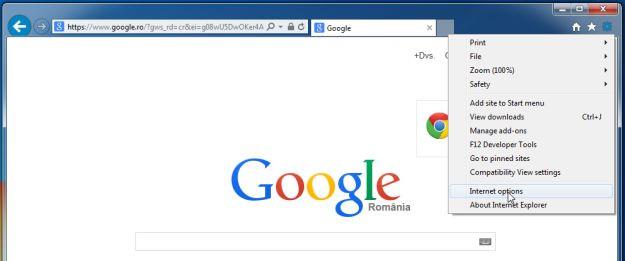
2. Napsauta Internet-asetukset-valintaikkunassa Lisäasetukset -välilehteä ja napsauta sitten Palauta- painiketta .
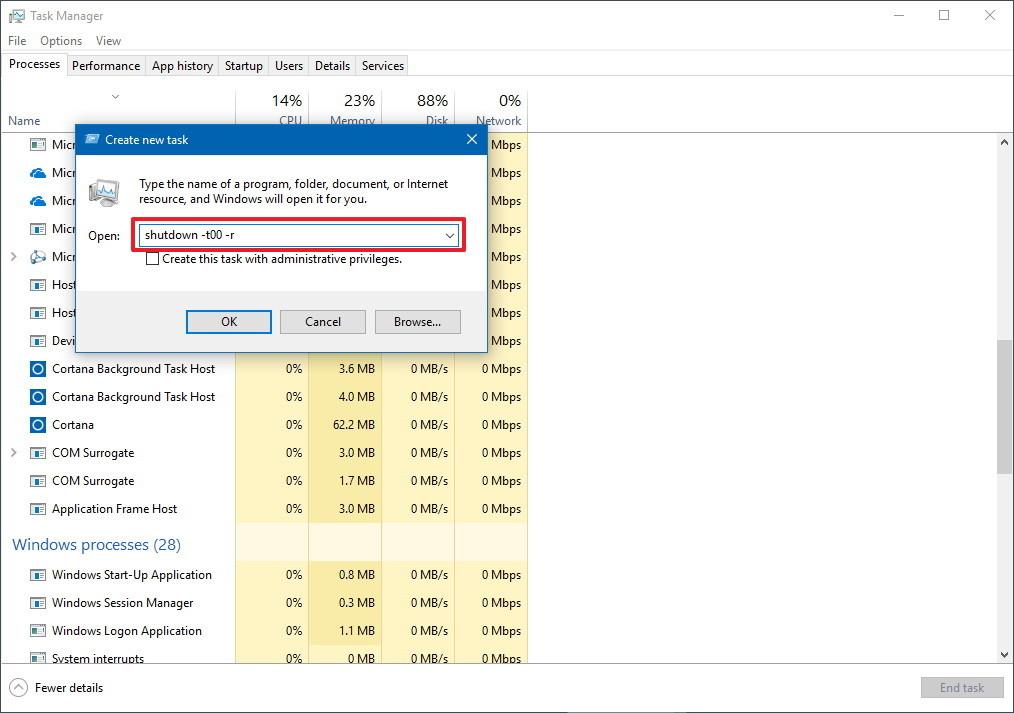
3. Valitse seuraavaksi Internet Explorerin asetusten palautus -ikkunassa Poista henkilökohtaiset asetukset ja napsauta sitten Palauta- painiketta .
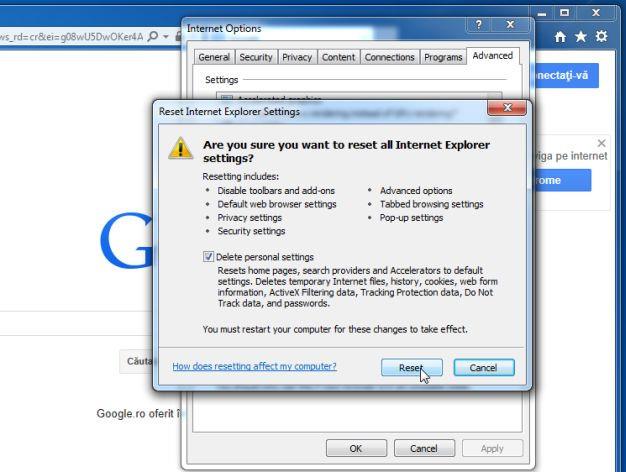
4. Kun prosessi on valmis, napsauta vahvistusvalintaikkunan Sulje- painiketta.
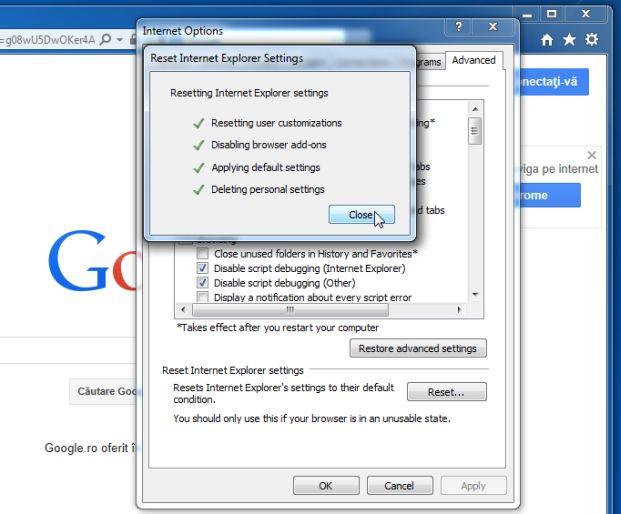
- Firefox-selain:
Firefox-selaimen nollausprosessi ei menetä tärkeitä selaimeen tallentamiasi tietoja, kuten salasanoja, kirjanmerkkejä, automaattisen täytön tietoja, selaushistoriaa ja avoimia välilehtiä.
Voit palauttaa Firefox-selaimen alkuperäiseen oletustilaan seuraavasti:
1. Avaa Firefox-selain tietokoneellasi, napsauta kolmen katkoviivan kuvaketta näytön oikeassa yläkulmassa ja napsauta Ohje- painiketta .
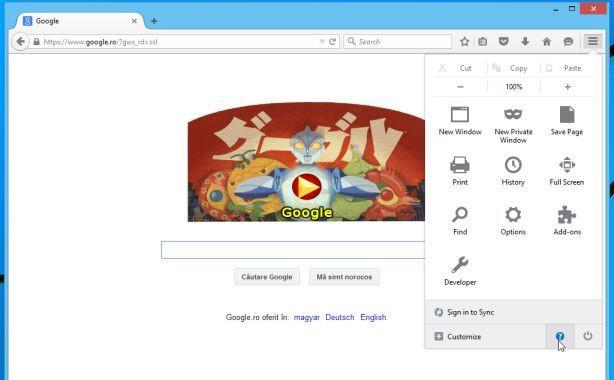
2. Valitse Ohje-valikosta Vianmääritystiedot .
Jos et pääse Ohje-valikkoon, kirjoita osoitepalkkiin about:support ja paina Enter avataksesi Vianmääritystiedot-sivun.
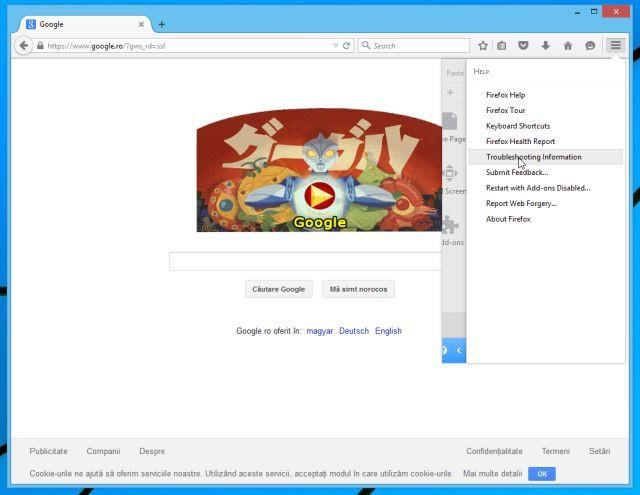
3. Napsauta Vianmääritystiedot-sivun oikeassa yläkulmassa olevaa Päivitä Firefox -painiketta.
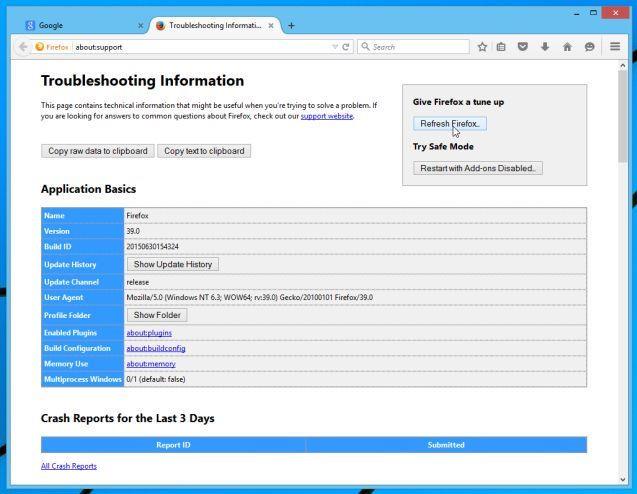
4. Jatka napsauttamalla Refresh Firefox -painiketta vahvistusikkunassa.
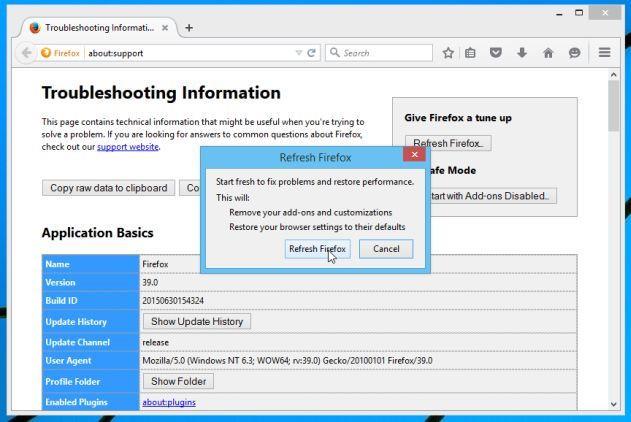
5. Firefox sulkeutuu ja palaa alkuperäiseen oletustilaan. Kun olet valmis, näkyviin tulee ikkuna, joka näyttää muunnetut tiedot. Napsauta Valmis ja olet valmis.
- Chrome-selain:
Google Chrome integroi vaihtoehdon palauttaa selain alkuperäiseen oletustilaan. Selainasetusten nollaaminen nollaa ei-toivotut muutokset, jotka aiheutuvat muiden ohjelmien asentamisesta järjestelmään. Tallentamasi salasanat ja kirjanmerkit kuitenkin poistetaan.
1. Napsauta Chrome-selaimessa 3 viivan tai 3 pisteen kuvaketta näytön oikeassa yläkulmassa ja napsauta sitten Asetukset .
2. Asetukset-ikkuna tulee nyt näyttöön. Täällä voit rullata alas löytääksesi ja valitaksesi Näytä lisäasetukset -vaihtoehdon (näytä lisäasetukset).
3. Vieritä Lisäasetukset-ikkunaa alaspäin löytääksesi Palauta selaimen asetukset alla olevan kuvan mukaisesti:

Napsauta seuraavaksi Palauta selain -painiketta .
4. Näyttöön tulee vahvistusvalintaikkuna, jossa kerrotaan kohteista, jotka palautetaan alkuperäiseen asetustilaansa. Viimeistele palautus napsauttamalla Reset- painiketta .
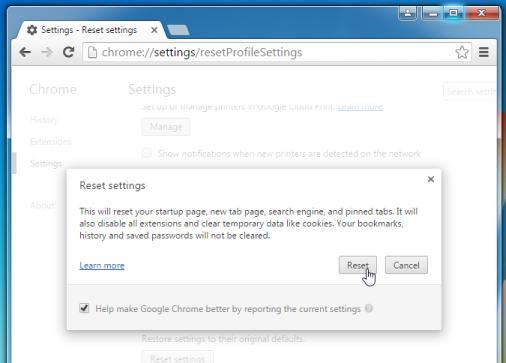
Vaihe 4: Tarkista tietokoneesi Malwarebytes Anti-Malwarella
Malwarebytes Anti-Malware on on-demand järjestelmän tarkistustyökalu, joka löytää ja poistaa kaikki "uhat " , haittaohjelmat (haittaohjelmat) tietokoneeltasi, mukaan lukien madot, troijalaiset, rootkit, rouge, soittaja, vakoiluohjelmat (spyware),... .
Ja mikä tärkeintä, Malwarebytes Anti-Malware toimii rinnakkain muiden virustorjuntaohjelmistojen kanssa ilman ristiriitavirheitä.
1. Lataa Malwarebytes Anti-Malware tietokoneellesi ja asenna se.
Lataa Malwarebytes Anti-Malware laitteellesi ja asenna se tästä.
2. Kun olet ladannut Malwarebytes Anti-Malwaren, sulje kaikki ohjelmat ja kaksoisnapsauta sitten kuvaketta nimeltä mbam-setup aloittaaksesi Malwarebytes Anti-Malwaren asennusprosessin.
Tällä hetkellä näyttöön tulee Käyttäjätilien valvonta -valintaikkuna, jossa kysytään, haluatko suorittaa tiedoston vai et. Napsauta Kyllä jatkaaksesi asennusta.
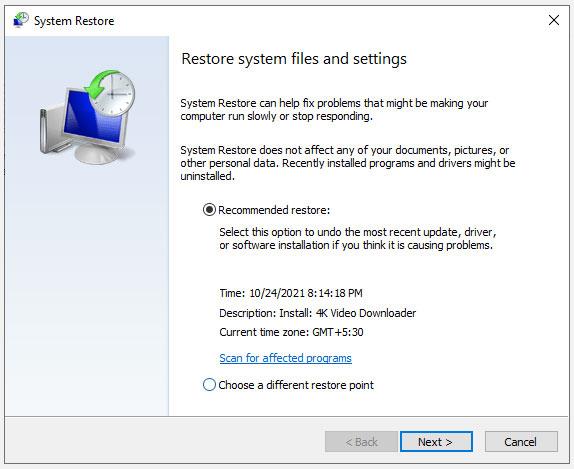
3. Asenna Malwarebytes Anti-Malware Setup Wizard noudattamalla näytön ohjeita.
2. Kun olet ladannut Malwarebytes Anti-Malwaren, sulje kaikki ohjelmat ja kaksoisnapsauta sitten kuvaketta nimeltä mbam-setup aloittaaksesi Malwarebytes Anti-Malwaren asennusprosessin.
Tällä hetkellä näyttöön tulee Käyttäjätilien valvonta -valintaikkuna , jossa kysytään, haluatko suorittaa tiedoston vai et. Napsauta Kyllä jatkaaksesi asennusta.
3. Asenna Malwarebytes Anti-Malware Setup Wizard noudattamalla näytön ohjeita.
Napsauta Seuraava asentaaksesi Malwarebytes Anti-Malware, kunnes viimeinen ikkuna napsauta Valmis viimeistelläksesi.
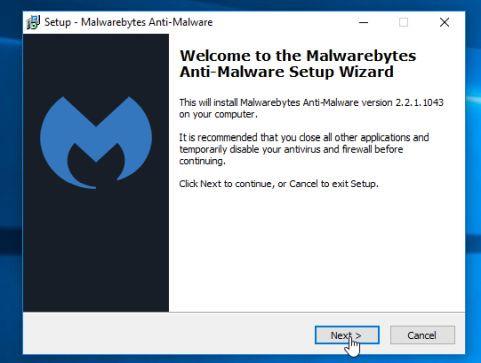
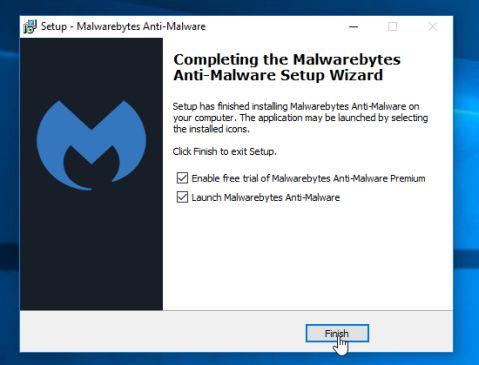
4. Kun asennus on valmis, Malwarebytes Anti-Malware avaa ja päivittää virustentorjuntatiedot automaattisesti. Aloita skannaus napsauttamalla Skannaa nyt -painiketta .
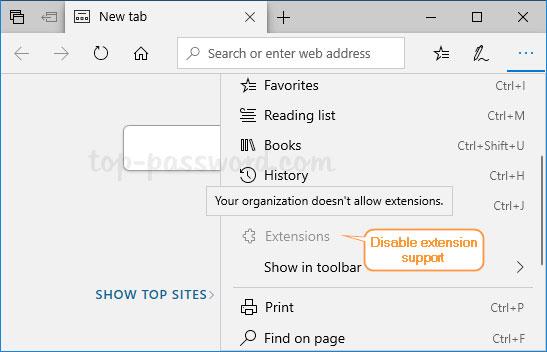
5. Malwarebytes Anti-Malware alkaa tarkistaa järjestelmääsi löytääkseen ja poistaakseen haittaohjelmia ja ohjelmia järjestelmästäsi.
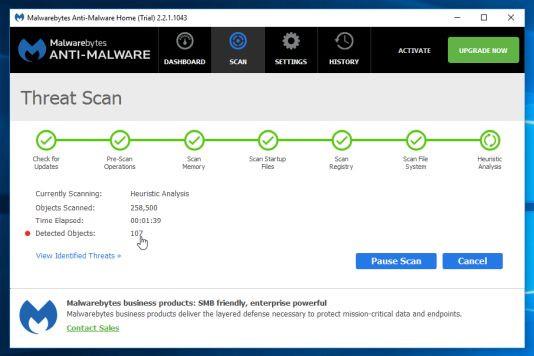
6. Skannauksen päätyttyä näyttöön tulee ikkuna, jossa näkyvät kaikki Malwarebytes Anti-Malwaren havaitsemat haitalliset tiedostot ja ohjelmat. Voit poistaa Malwarebytes Anti-Malwaren havaitsemat haittaohjelmat napsauttamalla Poista valitut -painiketta .
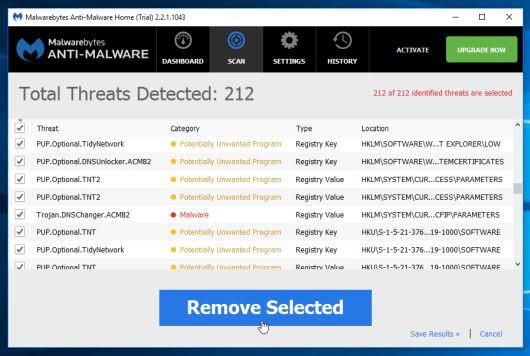
7. Malwarebytes Anti-Malware poistaa kaikki havaitsemansa haitalliset tiedostot, ohjelmat ja rekisteriavaimet. Näiden tiedostojen poistamisen aikana Malwarebytes Anti-Malware saattaa vaatia tietokoneen uudelleenkäynnistyksen suorittaakseen prosessin loppuun.
Jos näyttöön tulee viesti, jossa pyydetään käynnistämään tietokone uudelleen , käynnistä tietokone uudelleen ja olet valmis.
Vaihe 5: Skannaa tietokoneesi HitmanProlla
HitmanPro löytää ja poistaa haittaohjelmat (haittaohjelmat), mainosohjelmat (mainosohjelmat), järjestelmäuhat ja jopa virukset. Ohjelma on suunniteltu toimimaan virustorjuntaohjelmien ja muiden suojaustyökalujen kanssa.
1. Lataa HitmanPro tietokoneellesi ja asenna.
Lataa HitmanPro laitteellesi ja asenna se tästä .
2. Kaksoisnapsauta tiedostoa nimeltä " HitmanPro.exe " (jos käytät 32-bittistä versiota) tai kaksoisnapsauta tiedostoa " HitmanPro_x64.exe " (jos käytät 64-bittistä versiota). Kun ohjelma käynnistyy, näytölle tulee alla näkyvä ikkuna:
Napsauta Seuraava asentaaksesi HitmanPro tietokoneellesi.

3. Ja HitmanPro aloittaa haitallisten tiedostojen skannauksen tietokoneeltasi.
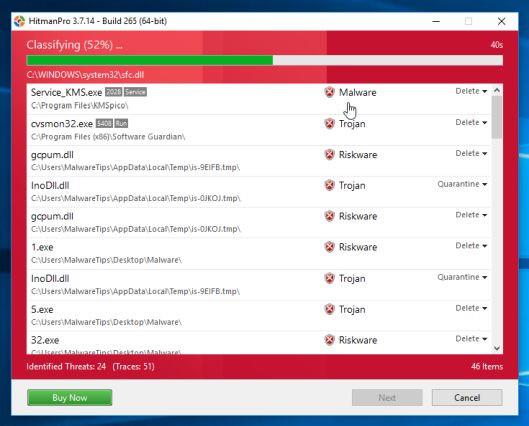
4. Prosessin päätyttyä HitmanPro näyttää luettelon järjestelmästäsi havaitsemistaan haittaohjelmista. Napsauta Seuraava poistaaksesi haittaohjelmat tietokoneeltasi.
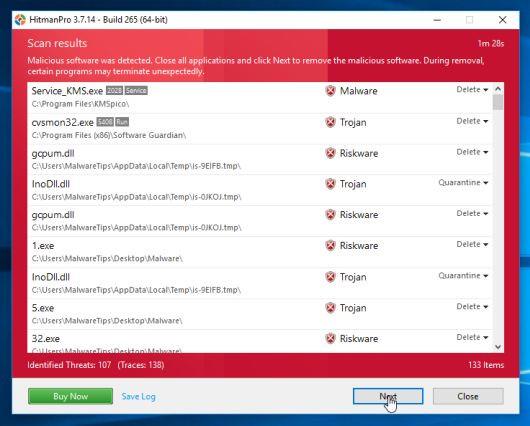
5. Napsauta Aktivoi ilmainen lisenssi -painiketta kokeillaksesi HitmanProa 30 päivän ajan ja poistaaksesi haitalliset tiedostot järjestelmästäsi.
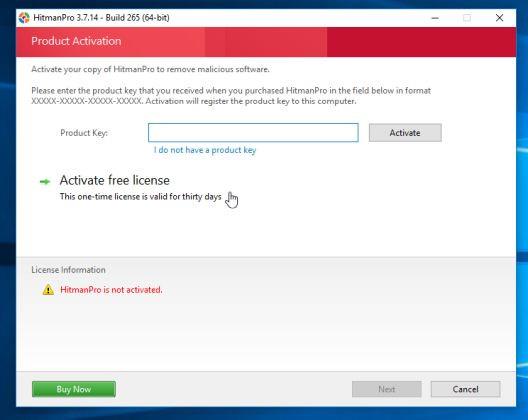
Vaihe 6: Tarkista tietokoneesi Zemana AntiMalwarella
1. Lataa Zemana AntiMalware tietokoneellesi ja asenna se.
Lataa Zemana AntiMalware laitteellesi ja asenna se tästä.
2. Kaksoisnapsauta tiedostoa nimeltä “ Zemana.AntiMalware.Setup.exe ” asentaaksesi Zemana AntiMalware tietokoneellesi.
Tällä hetkellä näyttöön tulee Käyttäjätilien valvonta -valintaikkuna, jossa kysytään, haluatko suorittaa tiedoston vai et. Napsauta Kyllä jatkaaksesi asennusta.

Napsauta Seuraava ja asenna Zemana AntiMalware tietokoneellesi noudattamalla näytön ohjeita.
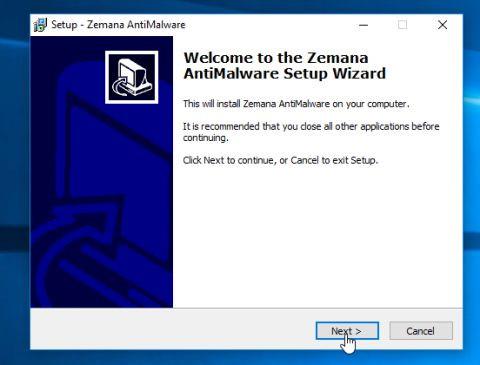
3. Kun Zemana AntiMalware -ikkuna avautuu, napsauta Skannaa -painiketta .
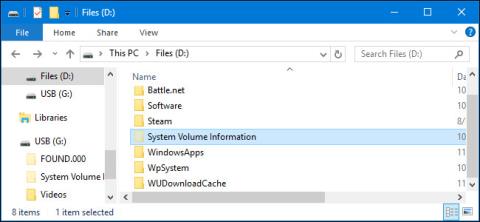
4. Zemana AntiMalware alkaa tarkistaa tietokoneesi haitallisten tiedostojen varalta. Skannaus voi kestää noin 10 minuuttia.
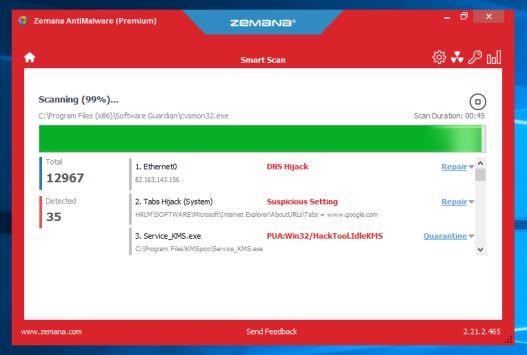
5. Kun tarkistus on valmis, Zemana AntiMalware näyttää luettelon kaikista havaituista haittaohjelmista. Napsauta Seuraava -painiketta poistaaksesi kaikki haitalliset tiedostot tietokoneeltasi.
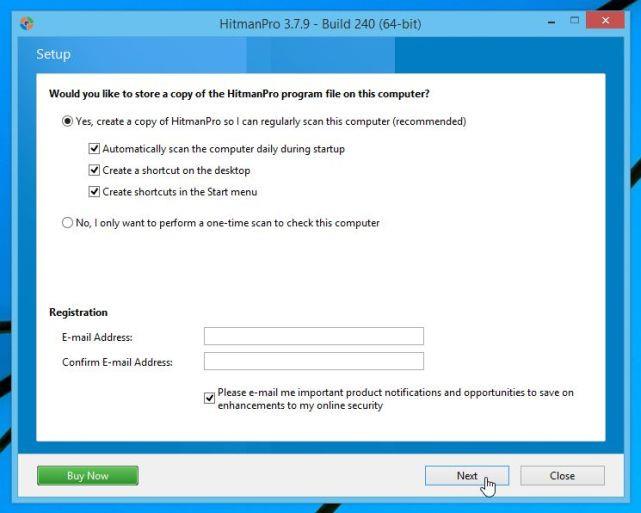
Zemana AntiMalware poistaa kaikki haitalliset tiedostot tietokoneeltasi ja vaatii järjestelmän uudelleenkäynnistyksen kaikkien haittaohjelmien poistamiseksi.
Katso lisää alla olevista artikkeleista:
- Kokoelma pelottavimpia "virusmadoja" tietokonejärjestelmissä
Onnea!